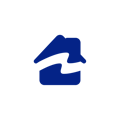Una vez en ProperShot.com, simplemente inicia sesión utilizando las mismas credenciales que utilizas en la aplicación móvil.
El Borrador Mágico solo está disponible en ProperShot.com en este momento.
En la sección de Biblioteca, mientras navegas por tus medios, haz clic en “Edit photo” para abrir la vista del editor. También puedes hacer clic en el botón “Edit photo” en la vista de cualquier medio.

Una vez en la vista del editor, asegúrate de estar en la parte del “Magic Eraser”
Puedes ajustar el tamaño de la selección y luego colorear las partes que te gustaría borrar. ¡No olvides cubrir también las sombras!
Haz clic en “Erase” y espera a que ocurra la magia.
Nuestro Borrador Mágico utiliza nuestra tecnología de inteligencia artificial para reconstruir lo que podría estar detrás del objeto que deseas borrar. Es posible que se cree un objeto o que los resultados difieran de lo que esperas. En tales casos, siempre puedes intentarlo de nuevo, ya que el resultado podría variar.
Luego puedes hacer clic en el botón “Save Result” para guardar, guardar como copia o descargar tu imagen editada.

Al “save” tu resultado, eliminarás la imagen anterior. Te recomendamos “save as a copy” si deseas conservar el medio anterior.